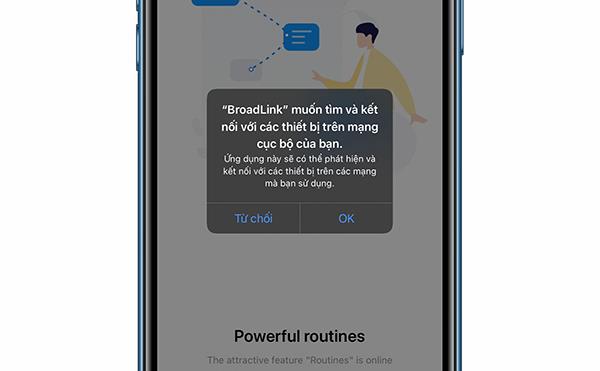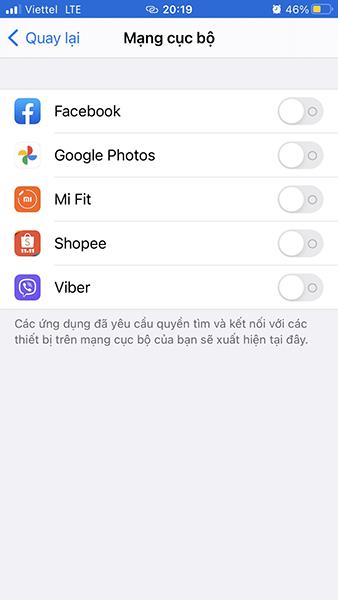Операционната система iOS 14 изисква приложенията на iPhone да искат разрешение за намиране и свързване на устройства в локалната мрежа. Quantrimang ще ви помогне да обясните това известие по-подробно и да видите дали трябва да разрешите това разрешение.
Защо приложението иска разрешение за търсене и свързване в локалната мрежа?
Всеки път, когато приложенията на iPhone искат да сканират локалната мрежа за приложения и връзки, първо трябва да поискат разрешение за достъп.
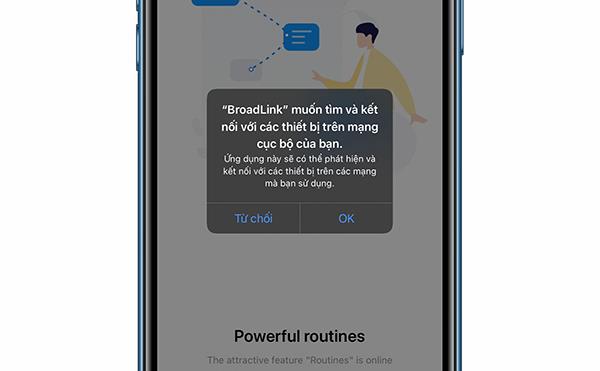
Уведомлението иска разрешение за достъп до устройството в локалната мрежа
Ще видите известие за приложението „искам да намеря и свържа устройства в локална мрежа“, когато използвате няколко приложения. Ще имате само две опции: „ Не разрешавай “ и „ Разрешавай “.
Ако разрешите достъп, приложението ще сканира в локалната мрежа, за да се свърже с устройства. Например, приложението трябва да се свърже с интелигентен високоговорител или Chromecast се нуждае от този достъп, за да намери устройства във вашата локална мрежа, за да се свърже с тях. Ако не е разрешено, приложението няма да намери устройството.
Някои приложения обаче изглежда искат достъп за неясни цели. Например Facebook иска това разрешение, може би, за да можете да гледате видеоклипа на друго устройство? Както и да е, не можем да знаем какво изчисляват разработчиците на приложения.
На теория приложенията могат да използват тази функция, за да събират данни във вашата мрежа. Например, те могат да идентифицират смарт устройства в локалната мрежа и да използват тази информация, за да привлекат реклами към вас.
Преди Apple да въведе тази функция, приложенията на iPhone често правеха това автоматично без ваше разрешение. Процесът на сканиране вече не е нищо ново.
Този достъп трябва ли да бъде разрешен или отказан?
Ако планирате да използвате функцията за намиране и свързване на устройства във вашата локална мрежа, трябва да я разрешите. Ето някои приложения, които трябва да разрешите:
- Приложение за музика, ако искате да се свържете с интелигентен високоговорител.
- Приложение за видео, ако планирате да гледате видеоклипове на Chromecast или други устройства.
- Приложенията за интелигентен дом трябва да намират и свързват устройства в мрежата.
Ако не искате да използвате тази функция или слушате музика само през ушите си без намерение да се свързвате с външни устройства, можете да откажете заявката без никакви проблеми.
В бъдеще, ако трябва да използвате тази функция, винаги можете да я промените в настройките на телефона си.
Как да контролирате достъпа до локална мрежа по-късно
Ако по-късно искате да разрешите на приложенията достъп до локалната мрежа, отидете на Настройки > Поверителност > Локална мрежа на iPhone. Заявките за достъп до мрежата ще се показват тук. Приложенията, които са разрешени, ще се показват като зелен бутон, тези, които не са разрешени, ще бъдат сиви.
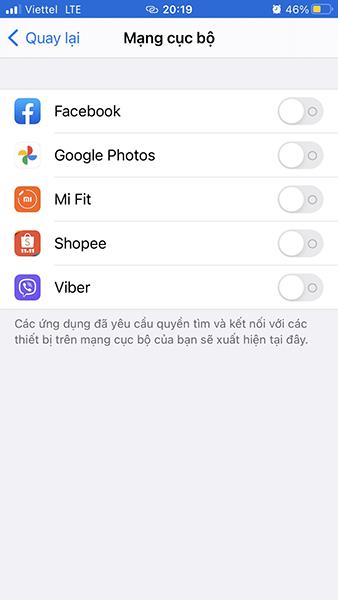
Приложения, които изискват достъп до локална мрежа